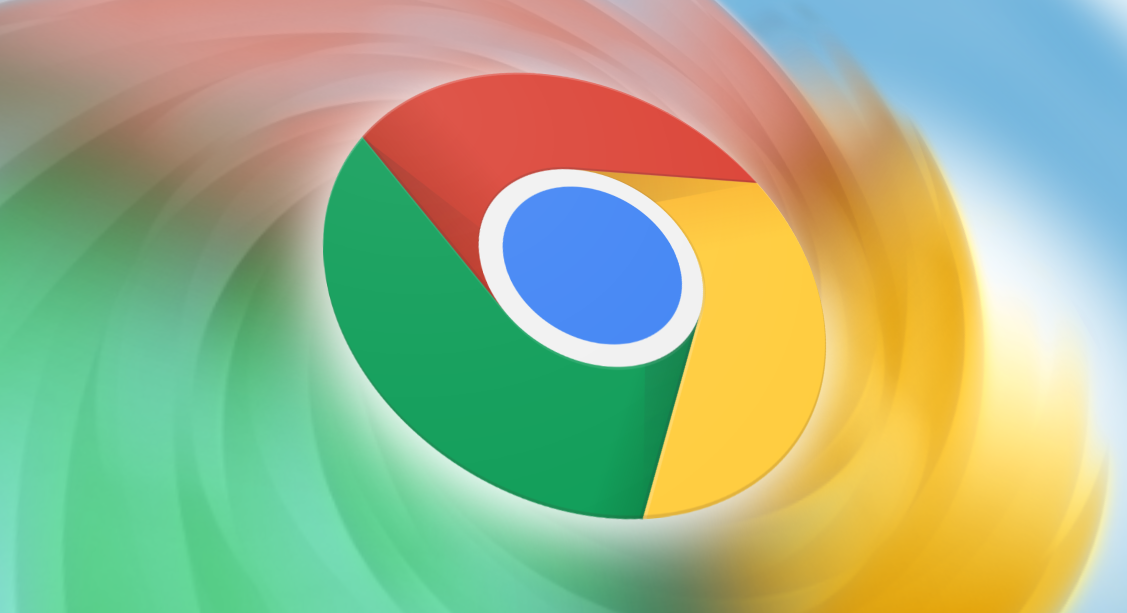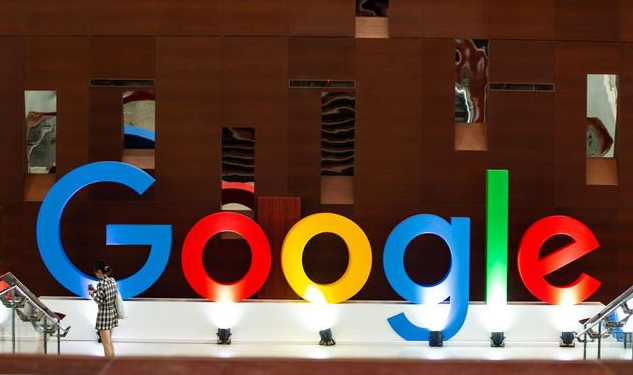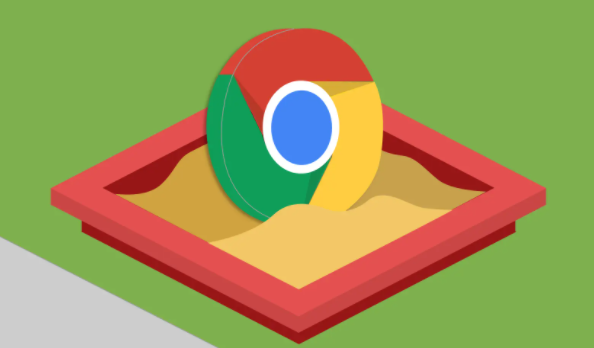google浏览器视频播放声音异常修复详细教程

1. 清理浏览器缓存和数据:打开谷歌浏览器,点击浏览器右上角的三个竖排圆点图标,在下拉菜单中选择“设置”。在左侧导航栏中找到并点击“隐私和安全”。在“隐私和安全”页面中,点击第一项“清除浏览数据”。在弹出的窗口中,时间范围建议选择“时间不限”。勾选“Cookie及其他网站数据”和“缓存的图片和文件”这两个选项。点击“清除数据”按钮,等待浏览器完成清理工作后,重启浏览器并尝试再次播放视频。
2. 调整硬件加速设置:依旧是在浏览器的“设置”页面中,在左侧导航栏的底部找到并点击“系统”。在右侧的系统设置中,找到“使用硬件加速模式(如果可用)”的选项。点击该选项右侧的开关按钮,将其关闭。关闭后,浏览器会提示您重新启动以使设置生效,点击“重新启动”按钮。
3. 检查浏览器更新:在设置菜单中点击左下角的“关于 Chrome”,浏览器会自动检查并安装最新版本。确保使用的是最新版的Chrome浏览器,因为新版本可能已经修复了一些已知的声音播放问题。
4. 重置浏览器设置:在设置页面的左侧导航栏中,点击“重置和清理”,然后选择“将设置恢复为原始默认设置”。在弹出的确认对话框中点击“重置设置”按钮。此操作会重置启动页、新标签页、搜索引擎和固定的标签页,并会停用所有扩展程序,但不会清除书签、历史记录和密码等个人数据。
5. 禁用不必要的扩展程序:某些扩展程序可能会干扰视频的正常播放,包括声音部分。逐个禁用已安装的扩展,特别是那些与音频处理相关的插件,然后测试视频播放是否正常。如果发现某个扩展是罪魁祸首,可以选择永久移除它或仅在使用特定网站时启用。
6. 更改默认音频输出设备:有时系统的默认音频设备设置不正确也会导致声音异常。右键点击任务栏中的音量图标,选择“打开声音设置”。在“输出”选项卡下,确认选择了正确的扬声器或耳机作为默认播放设备。还可以尝试插拔一次音频设备,让系统重新识别。
7. 降低网页音量增强效果:部分网站为了突出视觉效果,会对网页内的多媒体元素应用额外的音量增强技术,这反而可能造成失真。尝试调低网页自身的音量滑块,看是否能改善音质。通常这个控件位于视频播放器附近或浏览器底部的工具栏上。
8. 测试不同视频源的质量:有时候问题并非出在本地设备上,而是源自网络流媒体本身的编码错误。切换到另一个高质量的视频源进行播放测试,比如从同一平台选择不同的分辨率选项,或者更换到其他知名的视频分享站点。
9. 检查操作系统音量合成器设置:Windows用户可以通过右键点击任务栏中的音量图标,选择“打开音量混合器”。在这里可以看到各个应用程序独立的音量控制条,拖动Chrome对应的滑块至合适位置。Mac用户则需进入“系统偏好设置”>“声音”,在“输出”标签页调整应用音量。
10. 重新安装音频驱动程序:过时或损坏的声卡驱动可能导致各种奇怪的音频故障。访问电脑制造商官网或声卡厂商的支持页面,下载最新的驱动程序安装包,按照指示完成安装过程。完成后重启计算机使更改生效。
按照上述步骤逐步排查和处理,通常可以解决大部分关于Google浏览器视频播放声音异常的问题。如果问题依旧存在,建议联系官方技术支持团队获取进一步帮助。